안녕하세요.
지난 시간에는 Amazon Lightsail과 WordPress를 사용하여 10분만에 블로그를 만드는 방법에 대해 알아보았는데요.이번 시간에는 이 Amazon Lightsail 인스턴스를 EC2로 마이그레이션 하는 방법에 대해 알아보겠습니다.
그럼 바로 Lightsail 인스턴스를 EC2로 마이그레이션하는 방법에 대해 단계별로 쉽게 안내드리겠습니다.
왜 EC2로 이전하나요?
Amazon Lightsail은 간편하게 웹 서버나 애플리케이션을 호스팅할 수 있는 서비스로 많이 사용되고 있습니다. 하지만, 서비스가 성장하면서 더 높은 확장성이나 유연한 설정이 필요해질 경우, Amazon EC2로 이전하고 싶어지는 경우가 생깁니다.
다음과 같은 이유로 EC2로 마이그레이션할 수 있습니다:
- 보안 그룹, VPC, IAM 등 고급 네트워크 설정이 필요한 경우
- Auto Scaling, Elastic Load Balancer 등 확장 기능이 필요한 경우
- 세부 리소스 제어(예: EBS, ENI)가 필요한 경우
마이그레이션 절차 요약
- Lightsail 인스턴스 스냅샷 생성
- 스냅샷을 EC2로 내보내기
- EC2 인스턴스 생성
- EC2 인스턴스 확인
1. Lightsail 인스턴스 스냅샷 생성
- Amazon Lightsail 콘솔에 접속합니다.
- 마이그레이션할 인스턴스의 관리 버튼을 클릭합니다.
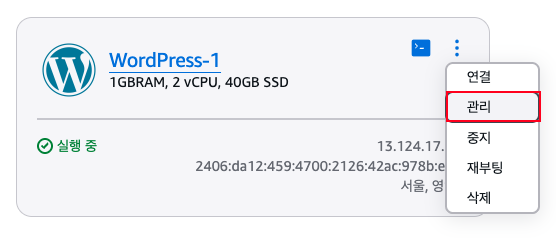
- 상단의 스냅샷(Snapshots) 탭으로 이동합니다.
- 스냅샷 생성(Create Snapshot) 버튼을 클릭합니다.
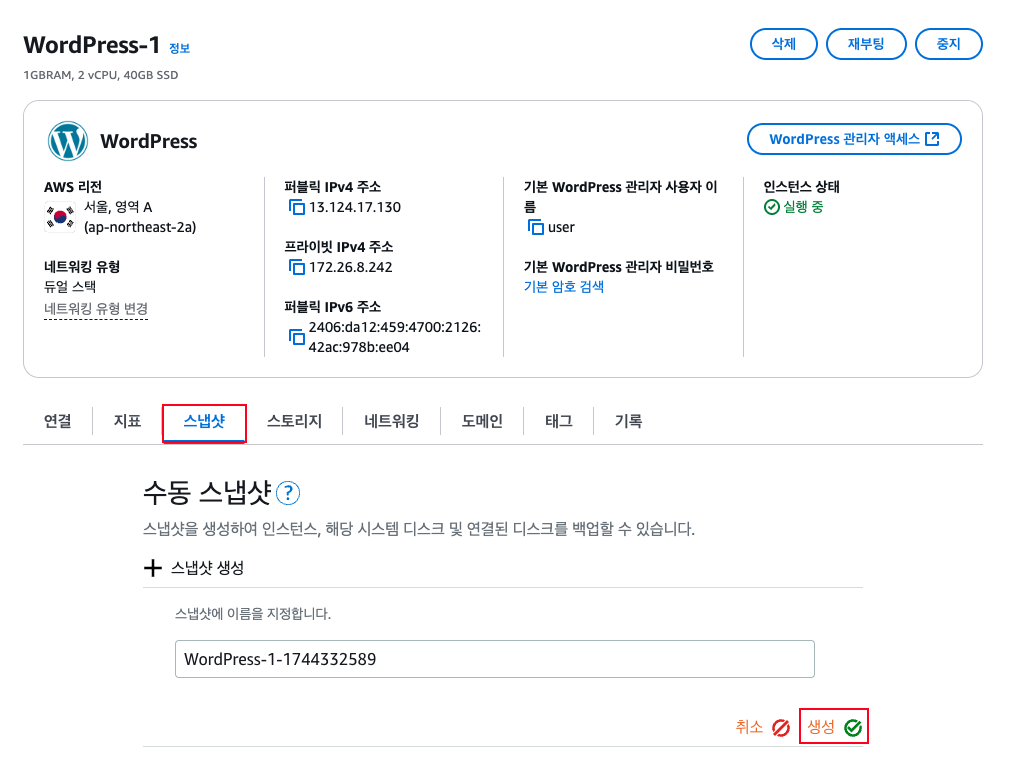
- 몇 분 정도 기다리면 스냅샷이 생성됩니다.
2. 스냅샷을 EC2로 내보내기
- 스냅샷이 준비되면, 해당 스냅샷 우측에서 “EC2로 내보내기(Export to Amazon EC2)” 버튼을 클릭합니다.
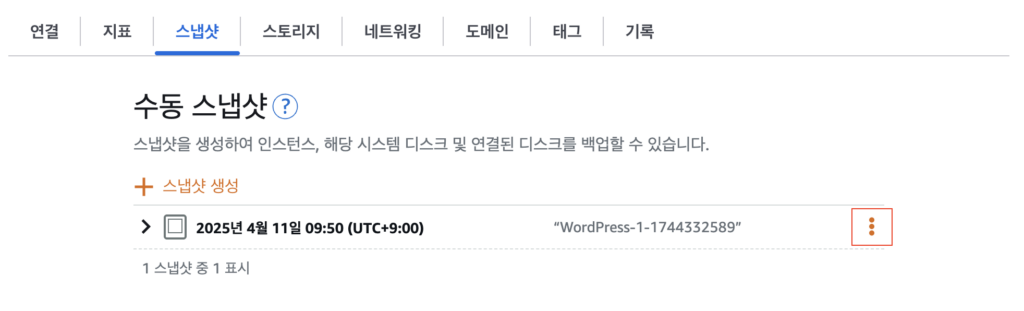
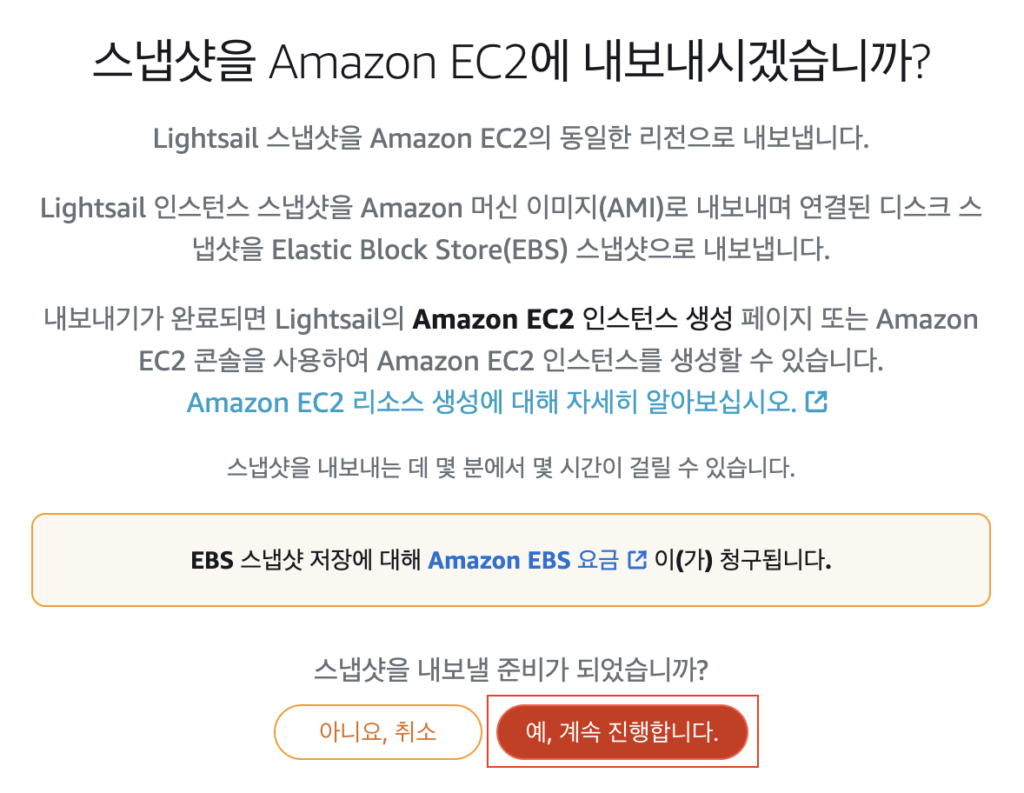
2. EC2 인스턴스 보안 설정에 확인 후, 승인 버튼을 클릭합니다.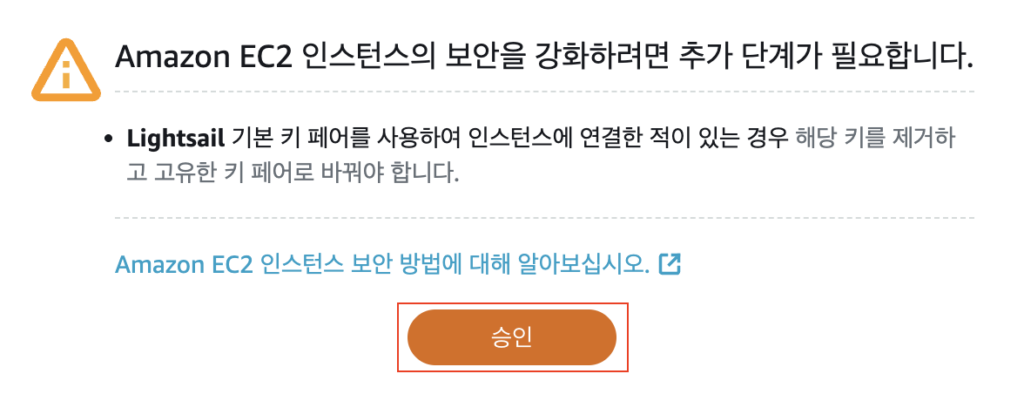
3. Export 버튼을 클릭하면 Lightsail 인스턴스 및 디스크 스냅샷 생성이 시작되며, 몇 분 후 스냅샷을 확인하실 수 있습니다.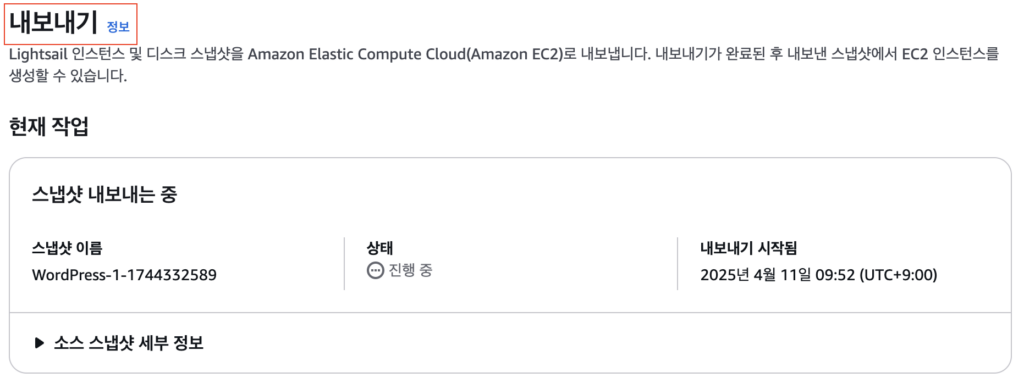
3. EC2 인스턴스 생성
- 생성된 스냅샷 우측 상단에 있는 EC2에서 인스턴스 생성 버튼을 클릭합니다.
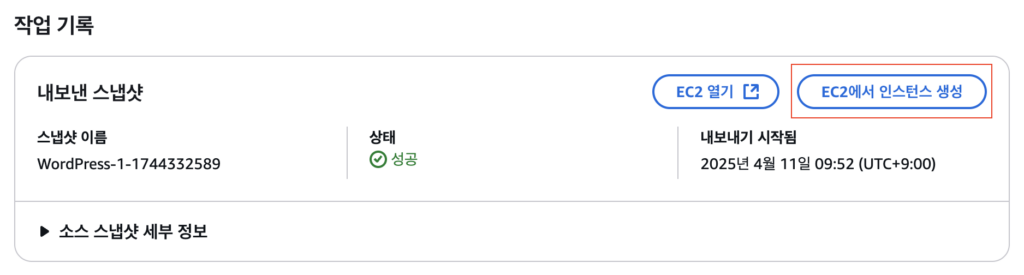
- 생성할 EC2에 대한 리소스 구성을 확인합니다.(보안 그룹, 시작 스크립트, 스토리지 리소스)
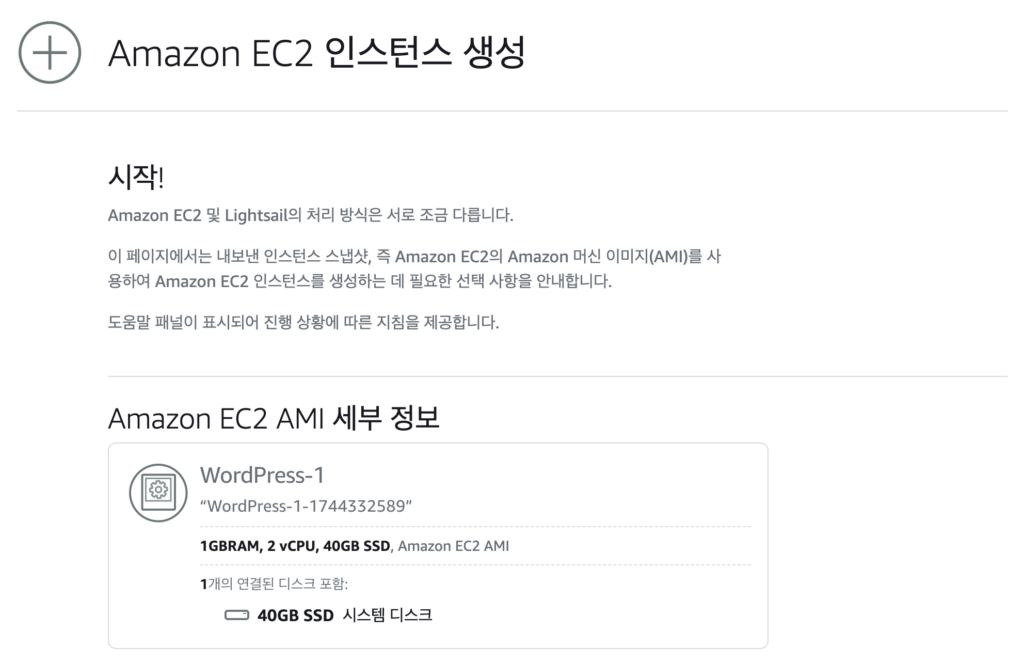
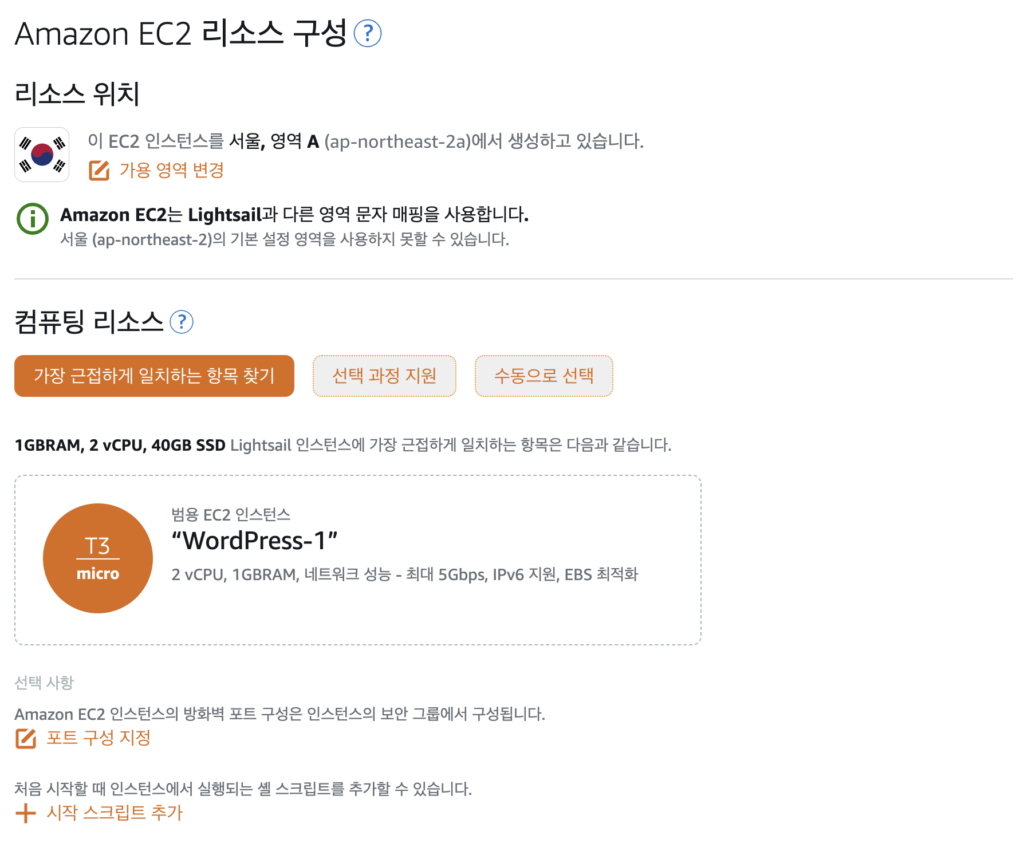
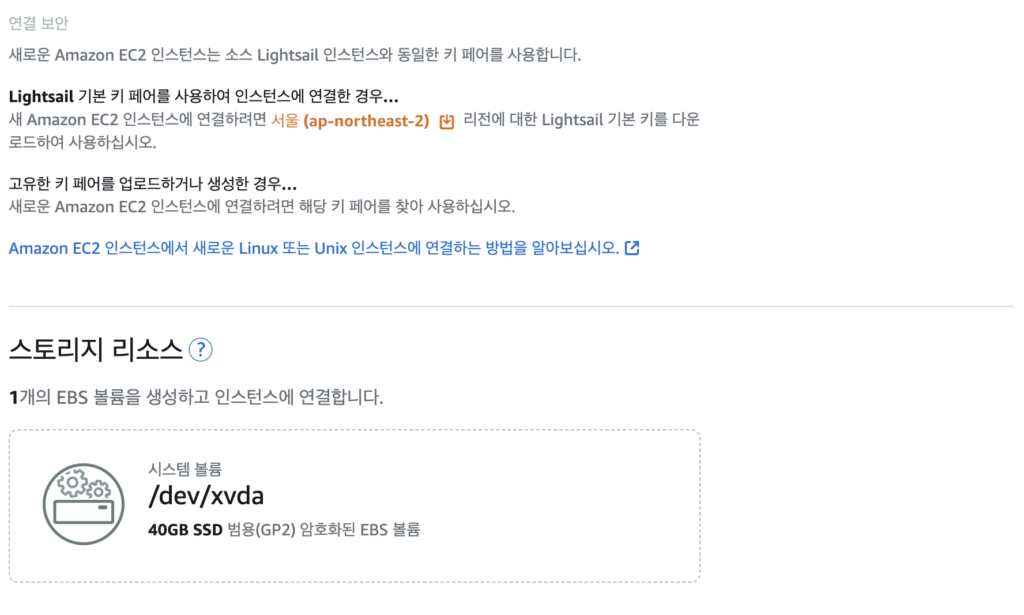
- EC2에서 리소스 생성 버튼을 클릭합니다.
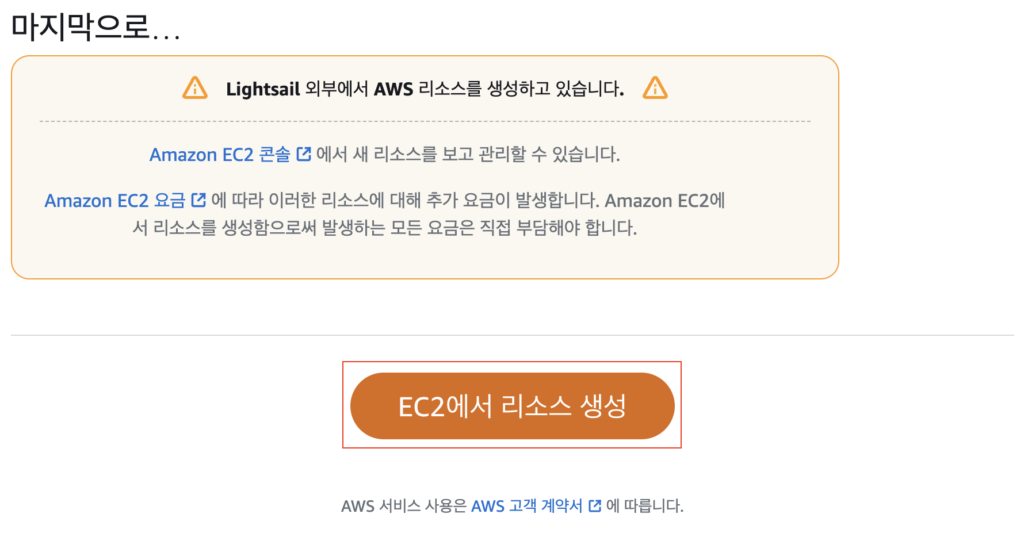
- CloudFormation을 통해 EC2가 생성되게 됩니다.
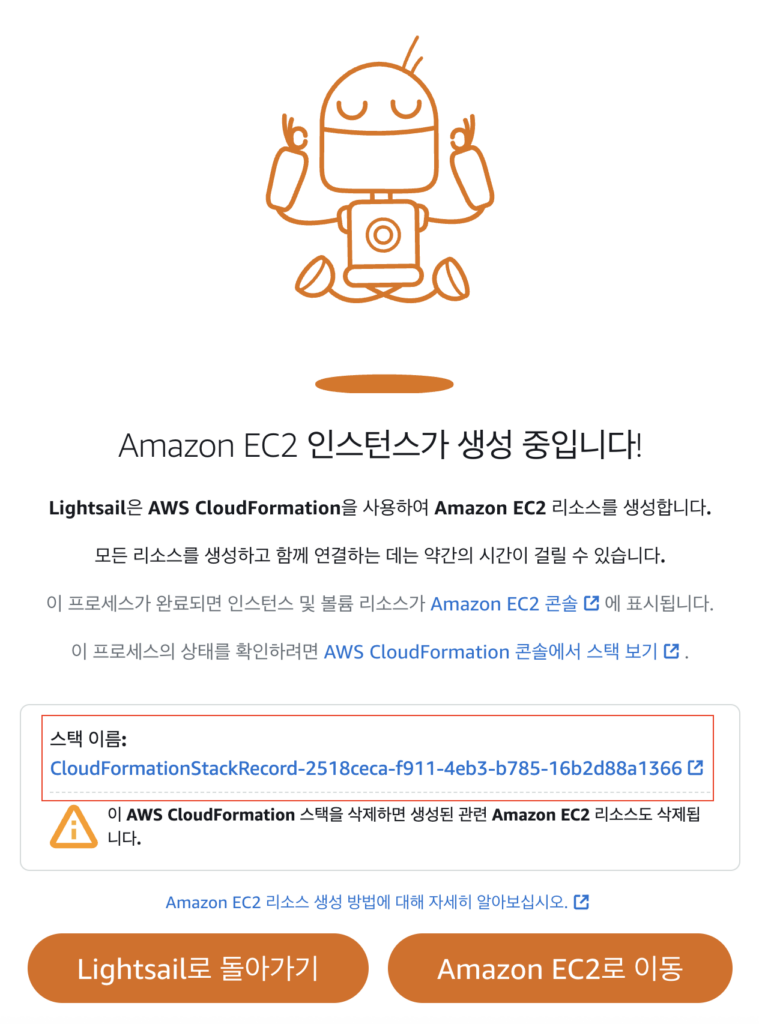
- 링크를 눌러 스택이 생성되는 모습을 확인합니다.

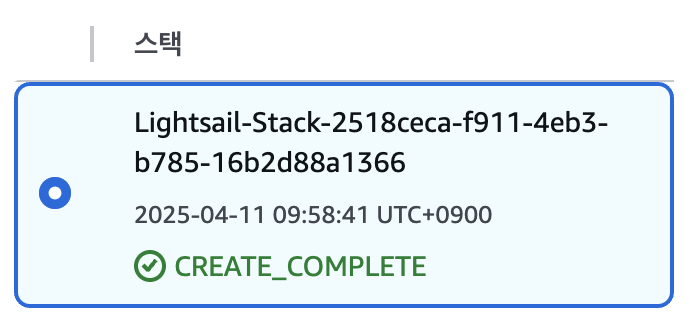
4. EC2 인스턴스 확인
EC2 콘솔(https://console.aws.amazon.com/ec2)에서 다음을 확인하세요:
- 인스턴스 상태: running

- 퍼블릭 IP: 외부에서 접속 가능한 IP
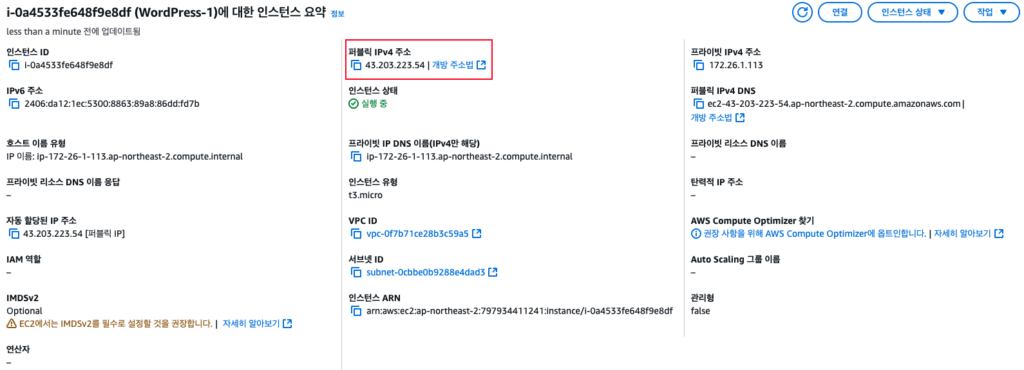
- 보안 그룹 설정:
- 포트 22 (SSH)
- 포트 80 (HTTP), 443 (HTTPS) 등 필요에 따라 열기
이제 SSH 접속 테스트를 하시고, 기존에 Lightsail에서 동작하던 서비스가 정상적으로 실행되는지 확인해 주세요.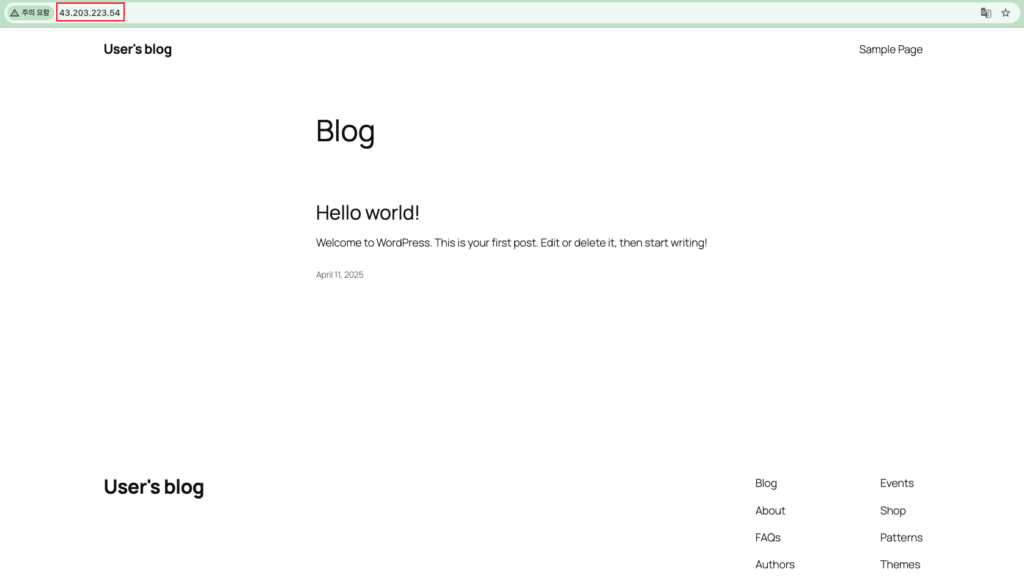
마이그레이션 후 주의할 점
- EC2는 Lightsail과 달리 리소스 및 트래픽에 따라 요금이 청구됩니다. EC2 요금표를 참고해 주세요.
마무리하며
이번 포스팅에서는 Amazon Lightsail 인스턴스를 EC2로 이전하는 방법을 살펴보았습니다.
초기에는 Lightsail로 시작해도, 서비스 규모가 커지면 EC2의 유연성이 큰 도움이 됩니다.
여러분의 서비스에 맞게 적절한 인프라 선택이 되시길 바랍니다.
감사합니다.
참고 자료: